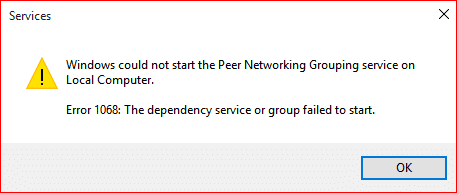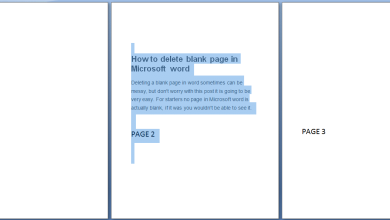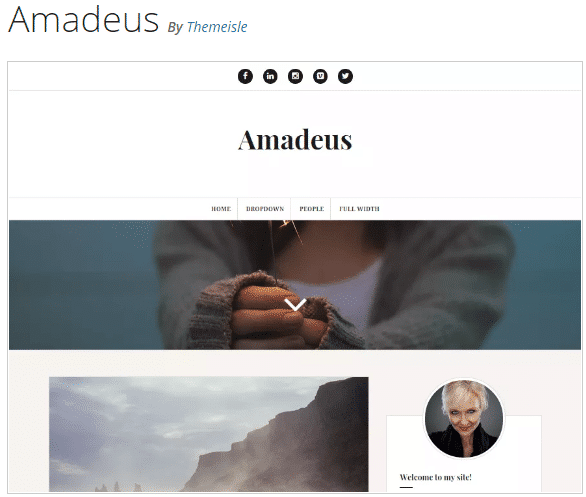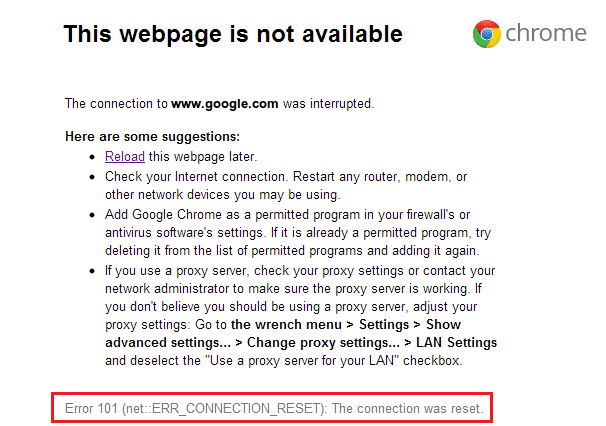
Arreglar ERR_CONNECTION_RESET en Chrome: Este error significa que el sitio web que intenta visitar no puede establecer una conexión con el sitio web de destino. Este error se desencadena por cambios en el registro o en la red y, en realidad, hay mucha información asociada con este error. No enfrentará este error con todos los demás sitios web, ya que algunos sitios funcionarán pero otros no y es por eso que es necesario solucionar este error.
Este sitio web no está disponible
Se interrumpió la conexión a google.com.
Error 101 (net:: ERR_CONNECTION_RESET): La conexión se restableció
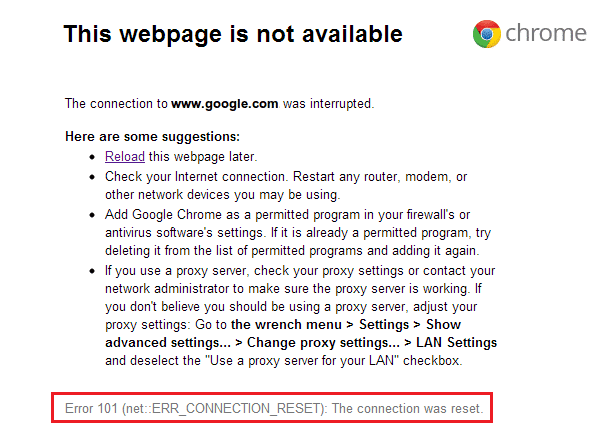
Ahora, como puede ver, hay bastantes pasos de solución de problemas mencionados en el error en sí que son bastante útiles, así que antes de probar los métodos que se enumeran a continuación, asegúrese de probarlos primero. Pero si no son útiles en su caso particular, no se preocupe, simplemente siga esta guía y solucionará este problema fácilmente.
Índice de contenidos
[Solucionado] ERR_CONNECTION_RESET en Chrome
Asegúrate de crear un punto de restauración en caso de que algo salga mal.
Método 1: Ejecute CCleaner y Malwarebytes
Realice un análisis antivirus completo para asegurarse de que su computadora esté segura. Además de esto, ejecute CCleaner y Malwarebytes Anti-malware.
1.Descargar e instalar CClimpiador & Malwarebytes.
2.Ejecutar Malwarebytes y deje que escanee su sistema en busca de archivos dañinos.
3.Si se encuentra malware, lo eliminará automáticamente.
4.Ahora corre CClimpiador y en la sección “Limpiador”, en la pestaña de Windows, sugerimos marcar las siguientes selecciones para limpiar:

5. Una vez que se haya asegurado de que los puntos correctos estén marcados, simplemente haga clic en ejecutar más limpio, y deja que CCleaner siga su curso.
6. Para limpiar más su sistema, seleccione la pestaña Registro y asegúrese de que lo siguiente esté marcado:

7.Seleccione Buscar problema y permita que CCleaner analice, luego haga clic en Arregla los problemas seleccionados.
8. Cuando CCleaner pregunta “¿Quieres hacer una copia de seguridad de los cambios en el registro?” seleccione Sí.
9.Una vez que se haya completado la copia de seguridad, seleccione Solucionar todos los problemas seleccionados.
10.Reinicie su PC y es posible que pueda Repara ERR_CONNECTION_RESET en Chrome.
Método 2: Configurar MTU (Unidad de transmisión máxima)
1.Presione la tecla de Windows + R y luego escriba “ncpa.cpl” y presione Entrar para abrir Conexiones de red.
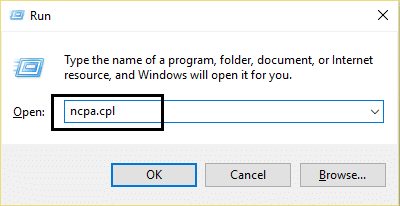
2. Ahora anote el nombre de su Conexión de red inalámbrica activa (En nuestro caso es TAP).
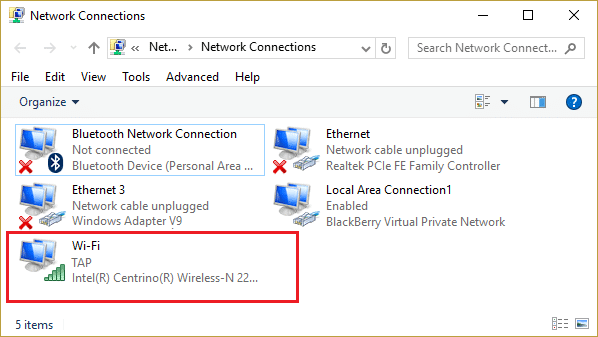
3.Presione la tecla de Windows + X y luego seleccione Símbolo del sistema (administrador).
4.A continuación, escriba el siguiente comando en cmd y presione Entrar:
netsh interface IPv4 set subinterface “Name of the Network Connection 4” mtu=1472 store=persitent
Nota: Reemplace el Nombre de la conexión de red con el nombre real de su adaptador de red.

5.Eso es todo, nuevamente intente verificar si el error se resolvió.
Método 3: Borrar la memoria caché de los navegadores
1.Abre Google Chrome y presiona Ctrl + H para abrir la historia.
2. A continuación, haga clic en Navegación clara datos del panel izquierdo.
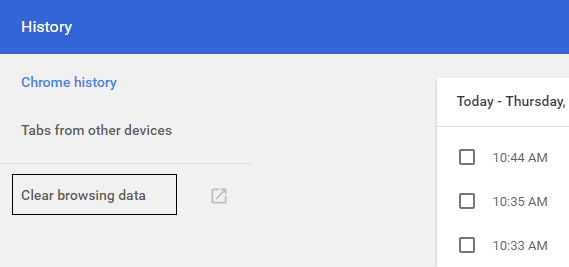
3.Asegúrese de que el “principio de los tiempos” está seleccionado en Eliminar los siguientes elementos de.
4. Además, marque lo siguiente:
- Historial de navegación
- Historial de descargas
- Cookies y otros datos de padres y complementos
- Imágenes y archivos en caché
- Autocompletar datos de formulario
- contraseñas

5.Ahora haga clic Eliminar datos de navegación y esperar a que termine.
6.Cierre su navegador y reinicie su PC.
Método 4: deshabilitar temporalmente el programa antivirus
A veces, el programa Antivirus puede causar el error ERR_CONNECTION_RESET en Chrome y para verificar que este no sea el caso aquí, debe deshabilitar su antivirus por un tiempo limitado para que pueda verificar si el error aún aparece cuando el antivirus está apagado.
1.Haga clic derecho en el Icono del programa antivirus de la bandeja del sistema y seleccione Desactivar.
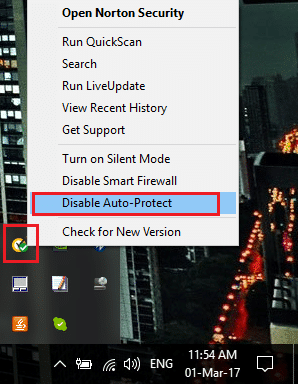
2.A continuación, seleccione el marco de tiempo para el cual El antivirus permanecerá deshabilitado.
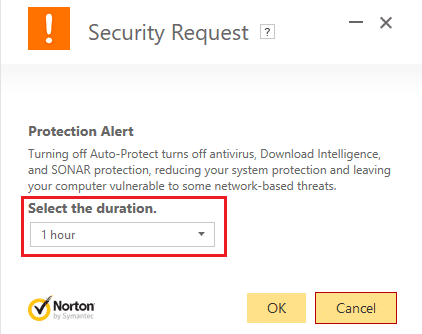
Nota: Elija la menor cantidad de tiempo posible, por ejemplo, 15 minutos o 30 minutos.
3.Después de que se haya desactivado, reinicie su navegador y pruebe. Esto será temporal, si después de deshabilitar el antivirus se soluciona el problema, desinstale y vuelva a instalar su programa antivirus.
Método 5: deshabilite la función Acelerador de redes AppEx
Muchos usuarios han informado que Acelerador de redes AppEx característica causa el problema err_connection_reset y podría fácilmente Arreglar ERR_CONNECTION_RESET en Chrome problema deshabilitándolo. Vaya a Propiedades de la tarjeta de red y desmarque “AppEx Networks Accelerator” para resolver el problema.
Método 6: mediante el comando de restablecimiento de Netsh Winsock
1.Haga clic derecho en el botón de Windows y seleccione “Símbolo del sistema (administrador).“

2. Vuelva a abrir el símbolo del sistema de administración y escriba lo siguiente y presione Intro después de cada uno:
- ipconfig /flushdns
- nbtstat-r
- restablecimiento de ip int netsh
- restablecimiento de netsh winsock
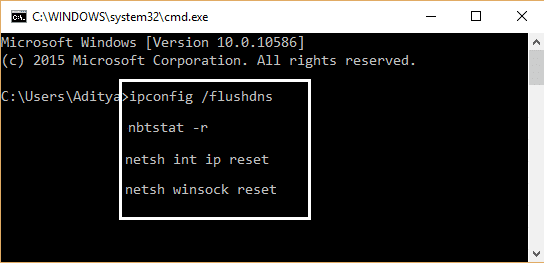
3. Reinicie para aplicar los cambios. Parece que el comando Netsh Winsock Reset Repara ERR_CONNECTION_RESET en Chrome.
Método 7: deshabilitar proxy
1.Presione la tecla de Windows + R y luego escriba “inetcpl.cpl” y presione enter para abrir Propiedades de Internet.
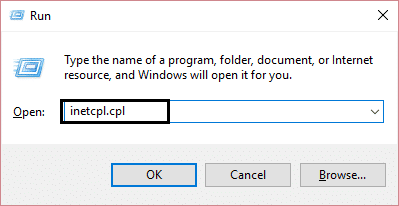
2. A continuación, vaya a Pestaña Conexiones y seleccione Configuración de LAN.
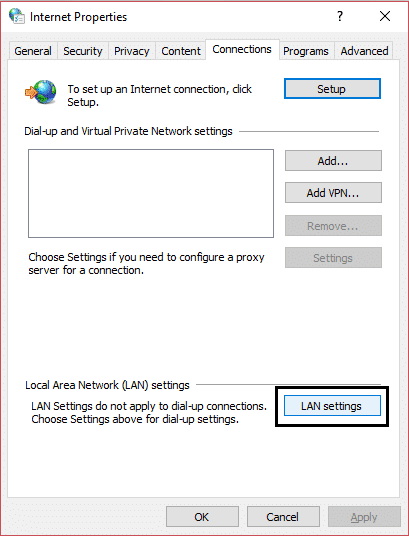
3.Desmarque Usar un servidor proxy para su LAN y asegúrese de que “Detectar automáticamente la configuración” está chequeado.
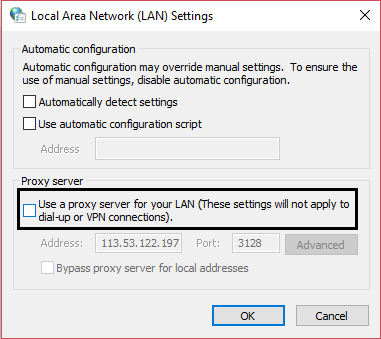
4.Haga clic en Aceptar, luego en Aplicar y reinicie su PC.
Método 8: actualizar Chrome y restablecer la configuración del navegador
Chrome se actualiza: Asegúrate de que Chrome esté actualizado. Haga clic en el menú de Chrome, luego en Ayuda y seleccione Acerca de Google Chrome. Chrome buscará actualizaciones y hará clic en Relanzar para aplicar cualquier actualización disponible.
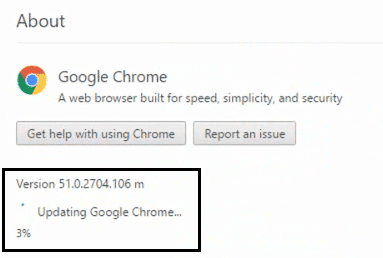
Restablecer navegador Chrome: Haga clic en el menú de Chrome, luego seleccione Configuración, Mostrar configuración avanzada y en la sección “Restablecer configuración”, haga clic en Restablecer configuración.
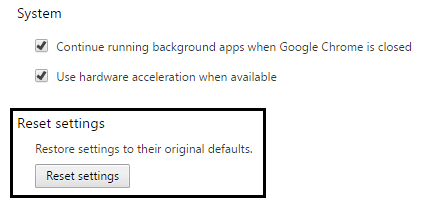
También puede consultar:
Eso es todo lo que has logrado Arreglar ERR_CONNECTION_RESET en Chrome pero si aún tiene alguna consulta al respecto, no dude en preguntarla en la sección de comentarios.